Mainos
IPhonesi voi kaapata uskomattomia videoita riippumatta siitä, mitä olet ammunta 4K: ssa Live-valokuvat ja 4K: miksi sinun ei pitäisi ostaa 16 Gt: n iPhone 6 -versiotaJos haluat hyödyntää uutta iPhone 6s -kameraa, sinun kannattaa todennäköisesti välttää 16 Gt: n tallennusvaihtoehdon valitseminen. Lue lisää , hidastettu tai vanha hyvä 1080p. Mutta mitä hyötyä on loistavasta videosta, jos kukaan ei näe sitä?
Melkein kaiken jakaminen iOS: sta on kivuton tapaus, eikä video ole poikkeus. Valittu menetelmä tai palvelu riippuu siitä, kenen kanssa jaat, olipa kyse sitten julkisesta tai yksityisestä. Tänään tarkastelemme parhaita valintasi.
Jakaminen Photos-sovelluksesta
Kun kuvaat videota, se tallennetaan Kameran rullaan ja siihen pääsee Valokuvat sovellus. Voit myös tallenna YouTube-videot Kamera-rullaan Kuinka ladata YouTube-videoita iPhone-kameran rullaanHaluatko ladata YouTube-videoita iPhoneen? Näin voit tallentaa YouTube-videoita iPhone-kameran rullaan ja muihin. Lue lisää . Löydä kaikki videosi käynnistämällä sovellus, napauttamalla
albumit välilehti ja valitse Videot albumi. Valokuvat-sovellus tekee siitä helpon etsiä, järjestää, katsella ja jakaa valokuva- ja videosisältöäsi Tiesitkö, että iPhonen Basic Photo -sovellus voi tehdä tämän?Sen lisäksi, että Photos on koti kaikille laitteesi valokuville ja videoille, se on täynnä yllätyksiä. Lue lisää .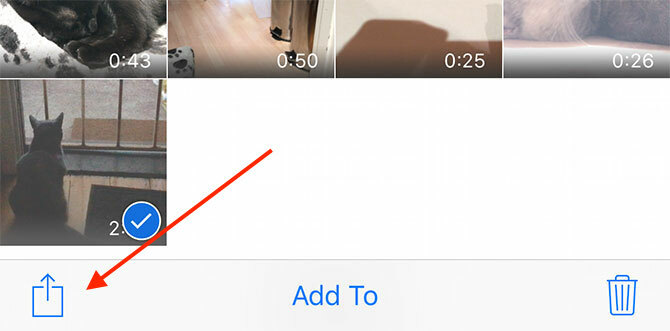
Jos haluat jakaa videon, etsi se ja napauta Jaa -painike (kuva yllä). Tästä näkymästä voit vierittää vasemmalle ja oikealle valitaksesi useita valokuvia tai videoita ja viedäksesi sitten kuvan alla olevista pikavalinnoista. Osakelehdessä on kolme tärkeintä osa-aluetta, jotka on tietoinen:
- Ylärivi on tarkoitettu jakamiseen paikallisesti AirDropin kautta muiden iOS-laitteiden tai Mac-tietokoneiden kanssa.
- Toinen rivi on tarkoitettu jakamiseen suoraan sovellusten kautta, jotka olet asentanut kolmansien osapuolien palveluihin (tarvitset myös asianmukaisen sovelluksen asennettuna).
- Alarivi on tarkoitettu toimintoille, kuten videoiden katselemiseen AirPlay: n kautta.
Jakaminen liittyvästä sovelluksesta tarjoaa yleensä enemmän palveluun liittyviä vaihtoehtoja (kuten Instagram-muokkaustyökalut). Toisaalta jakaminen suoraan tästä valikosta on kiistatta nopein tapa jakaa valokuvia ja videoita, joita ei tarvitse koskea. Sinun ei tarvitse edes avata kyseistä sovellusta, se kaikki tapahtuu taustalla.
Mikä valitset, lopulta riippuu siitä, mitä haluat, joten katsotaanpa joitain parhaista palveluista ja niiden tarjoamista.
Paikallinen jakaminen muiden laitteiden kanssa
Jos haluat jakaa videon toisen iPhonen käyttäjän tai modernin Macin kanssa, AirDrop on tie. Löydä vain video Valokuvat-sovelluksesta, paina Jaa -painiketta ja odota sitten heidän nimensä näkyvän ylimmässä rivissä. Jos niitä ei näy, saatat tarvita niitä ottamaan AirDrop-vastaanoton käyttöön pyyhkäisemällä ylös näytöllä paljastaaksesi Ohjauskeskus, napauttamalla sitten Pudottaa lentokoneesta ja valitseminen jokainen.
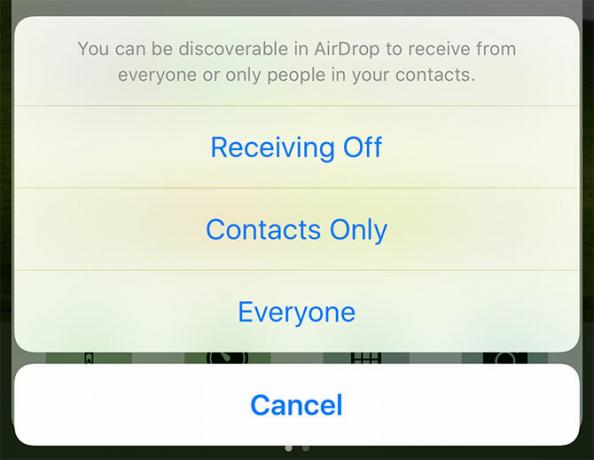
Kokemukseni mukaan mitä uudempi laite (oli se Mac, iPhone tai iPad), sitä parempi AirDrop toimii. Sinä älä täytyy käyttää samaa langatonta verkkoa käyttääksesi AirDropia, mutta tarvitset sekä Wi-Fi että Bluetooth käytössä. Langaton tiedostojen siirto voi olla toisinaan temperamenttista, joten muista tutustu AirDrop-vianetsintäoppaaseemme AirDrop ei toimi? Tiedostonsiirto-ongelmien vianetsintäOnko sinulla ongelmia AirDropin kanssa? Voimme käydä läpi kaikki käytettävissä olevat vaihtoehdot. Lue lisää jos joudut ongelmiin.
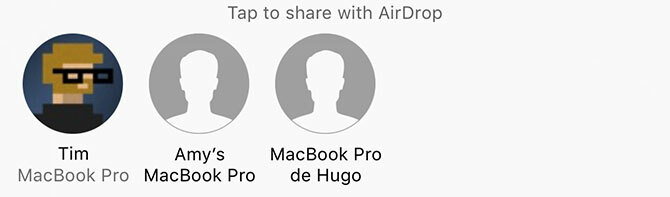
Miksi valita AirDrop? Internet-yhteys ei ole riippuvainen, joten siirtonopeudet ovat niin nopeita kuin laitteesi sallii. Tiedostoja ei pakata, joten lähettämiesi videoiden laatu ei heikkene.
Jakaminen Androidin kanssa
iOS ei voi jakaa suoraan Android-laitteille, joten tarvitset sovelluksen, joka auttaa sinua suorittamaan tehtävän loppuun. Yleisesti ottaen molemmat laitteet tarvitsevat saman sovelluksen ja olla kytkettynä samaan langattomaan verkkoon. Jos et pysty muodostamaan yhteyttä tavalliseen langattomaan verkkoon, luo vain henkilökohtainen hotspot iPhonellesi kohtaan Asetukset> Mobiili> Henkilökohtainen hotspot ja kytke Android-laite siihen.
Nyt voit käyttää esimerkiksi Jaa se (vapaa, Android-versio) tai PhotoSync ($2.99, ilmainen Android-versio) jakaa valokuvia ja videoita paikallisesti.
Video- ja valokuvien jakamisalustat
Jos haluat, että videosi näkyy monille ihmisille tai sosiaalisen median seuraajille ja ystäville, niin sosiaalinen media ja videonjakoalustat ovat hyvä valinta. Lataa vain vastaava sovellus, kirjaudu sisään ja jaa sovelluksen tai iOS-jakamislehden kautta.

Tässä on joitain suurista toimijoista ja heidän tarjoamistaan:
- YouTube: Julkiset, yksityiset tai luettelossa olevat videot, rajoitetusti.
- Flickr: Julkiset tai yksityiset videot, kolmen minuutin rajoituksella (tai 1 Gt: n tiedostokoko).
- Vimeo: Julkiset tai yksityiset videot, painopiste laadulle, perustilit rajoitettu 500 Mt viikossa.
- Instagram: Julkiset videot, joiden enimmäisraja on 3–60 sekuntia.
- Facebook: Julkiset tai yksityiset videot, rajoitettu 45 minuuttiin (tai 1,75 Gt tiedostokoko).
- Viserrys: Julkiset videot, joiden enimmäismäärä on 140 sekuntia (2 minuuttia 20 sekuntia tai 512 Mt).
Nämä palvelut ovat kaikki hienoja, jos odotat, että videollasi on yleisö, sen sijaan, että näyttäisit vain rakkaallesi tai ystävällesi videota, jota et halua muiden käyttävän.
Mikä sinun pitäisi valita? Minkä tahansa säännöllisesti käyttämäsi palvelu on hienoa, pidä vain mielessä, että jopa YouTube käyttää palveluita oikeudenmukaisesti aggressiivinen videon pakkaus mikä tarkoittaa, että videoidesi laatu heikkenee (Facebook on todennäköisesti erän pahin).
Jaa iCloudin kautta
iCloud Photo Sharing on hyvä vaihtoehto, jos haluat jakaa sen muiden kanssa ystäviä tai perheenjäseniä, jotka käyttävät Apple-laitteita. Voit määrittää jaetun albumin ja käyttää sitä kerta toisensa jälkeen kuin syötteenä jaettavaksi tietyille henkilöille. Voit tehdä nämä albumit yhteistyöhön (jotta muut voivat osallistua), lisätä kommentteja ja hankkia yhden albumin useille henkilöille.
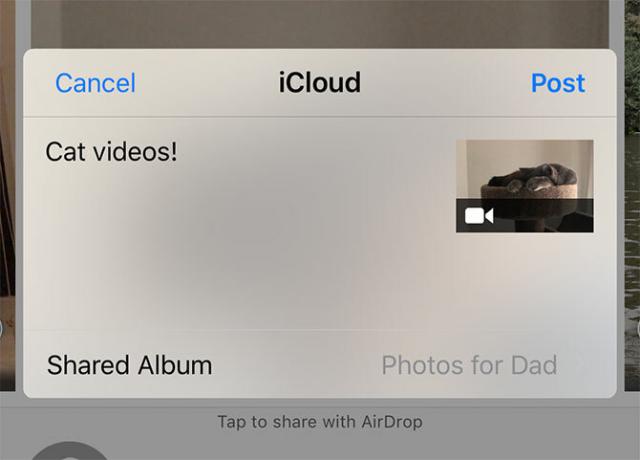
Tämä tietty iCloud-palvelu ei käytä mitään iCloud-tallennustilaa ja toimii enemmän kuin vertaisverkkojen jakamispalvelu. Videot pakataan, mikä tarkoittaa, että ne eivät näytä niin hyvältä vastaanottajien laitteilla kuin sinun laitteillasi tilan säästämiseksi. Käytät Internetiä myös median siirtämiseen, joten tiedostojesi lataaminen voi viedä hetken.
Jakaminen iCloud-valokuvien jakamisen kautta Valokuvat ja etsi video, jonka haluat jakaa (voit valita useita valokuvia ja videoita, jos haluat), napsauta Jaa -painike ja valitse sitten iCloud-valokuvien jakaminen. Napauta näkyviin tulevassa ponnahdusikkunassa Jaettu albumi ja sitten osuma Uusi jaettu albumi tai valitse olemassa oleva albumi.
Miksi käyttää iCloudia? Se on ilmainen ja helppokäyttöinen palvelu, joka integroituu hienosti iOS- ja Mac-laitteisiin. Voit lisätä uusia kuvia ja videoita samaan jaettuun albumiin kerta toisensa jälkeen. Vastaanottajat täytyy olla Apple-laite jotta tämä toimisi!
Jaa Google Kuvien kautta
Google Photos on vähän kuin iCloud Photo Sharing, mutta se on parempi vaihtoehto jakaminen Android- ja Windows-käyttäjien kanssa. Itse asiassa Google antaa sinulle mahdollisuuden lataa kaikki valokuvasi ja videosi ilmaiseksi Kuinka saada Google-valokuvat toimimaan puolestasi näiden vinkkien avullaGoogle Photos voi olla kauan odotettu ratkaisu kaikkien valokuvien hallintaan. Mutta onko se paras kaikista valokuvien jakamisen verkkosivustoista? Lue lisää "korkealaatuisena" - joka käyttää pakkausta tiedostojen koon pienentämiseen.
Voit halutessasi ylläpitää videon laatua valitsemalla ”alkuperäisen laadun” Google Photos -asetuksesi, mutta nämä tiedostot vievät käytettävissä olevan Google Driven tilan (saat 15 Gt ilmaiseksi). Sinun tehtäväsi on soittaa puhelun välillä mukavuuden ja laadun välillä. Tiedostojen jakaminen Google-kuvien avulla on todella helppoa: lataa ensin ilmainen sovellus ja kirjaudu sisään Google-tililläsi, valitse haluamasi tiedostot ja paina sitten Jaa painiketta.
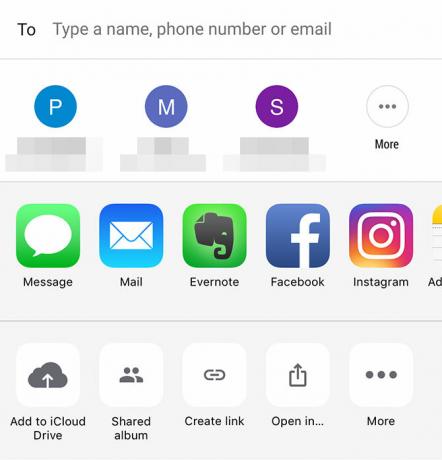
Voit nyt kirjoittaa puhelinnumeron tai sähköpostiosoitteen, valita useista Google-yhteystiedoista tai käyttää alareunan riviä jaetun albumin tai julkisen linkin luomiseen.
Miksi käyttää Google-kuvia? Se on täydellinen jakamista muiden kuin Applen ystävien kanssa, jotka eivät käytä iCloudia. Lisäksi voit jo käyttää sitä jo kaikkien valokuvien ja videoiden varmuuskopiointiin.
Käytä muita pilvipalveluita
Jos haluat jakaa tiedoston vain yksittäiselle tai pienelle ihmisryhmälle, pilvipalvelut ovat tie. Yleisesti ottaen näitä videoita ei pakata, mikä säilyttää laadun, mutta saattaa myös vaatia paljon tilaa valitsemassasi pilvipalvelussa. Pakkauksen puute tekee tästä vankan valinnan, jos vastaanottaja haluaa tehdä muutakin kuin vain katsoa videota, missä laatu on huolenaihe editointiin tai tuotantoon.
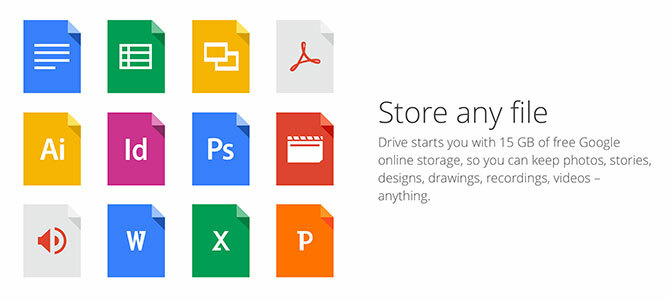
Nämä palvelut tarjoavat kaikki laajennuksen jakamiseen suoraan Valokuvat sovellus. Ne ovat avain menestykseen sillä, että valitsemallasi palvelulla on riittävästi tilaa tallennustilaa. Suosikkeihimme kuuluu Dropbox, Google asema, Microsoft OneDrive ja Laatikko - saat pienen määrän vapaata tilaa, kun kirjaudut johonkin niistä.
Vaikka jokainen palvelu käsittelee jakamisen hiukan eri tavalla, voit jakaa julkisen linkin muutamien ihmisten kanssa tai kutsua yksilöitä tarkastelemaan tiedostoa heidän sähköpostiosoitteidensa avulla.
Mikä palvelu on paras? Google Drive antaa sinulle 15 Gt tilaa ilmaiseksi. Jos käytät Gmailia tai YouTubea, sinulla on jo Google-tili.
Vertaisverkkojen siirto
Voit myös siirtää tiedostoja vertaisverkkoon kutsutun sovelluksen avulla Resilio Sync (aiemmin BitTorrent-synkronointi). Tämä poistaa pilvitallennuspalvelujen tarjoajan vaatimuksen, koska tiedosto lähetetään suoraan vastaanottajalle. Se on yksi turvallisimmista verkkotiedostonsiirtomuodoista, koska tietoja ei tallenneta millään palvelimella. Se on ilmainen, se menee niin nopeasti kuin Internet-yhteytesi sallii, ja sillä on kaikenlaisia käyttötarkoituksia.
On kuitenkin yksi varoitus: vastaanottaja tarvitsee vastaanottavan laitteen verkossa, kun jaat tiedostoa. Sinun on myös jätettävä sovellus avoinna iPhonessa niin kauan kuin se siirtää, joten isojen tiedostojen tapauksessa tämä ei ole ihanteellinen. Se on hieno videoiden jakamiseen "aina kuuntelevalle" Macille tai PC: lle, ei niinkään päivittäisiin siirtotarpeisiin.
oikein. iOS-synkronoinnissa tapetaan taustalla, ja se synkronoi tiedostot vain, kun ne ovat auki.
- Resilio Inc. (@ResilioInc) 29. kesäkuuta 2016
Tiedostot lähetetään kokonaisuudessaan pakkaamattomina. Asenna se seuraavasti:
- Lataa ilmainen Resilio Sync -sovellus iOS-käyttöjärjestelmälle ja varmista, että vastaanottajallasi on mobiili- tai työpöytäsovellus.
- Käynnistä sovellus ja luo uusi kansio.
- Lisää tiedostot kyseiseen kansioon ja napsauta sitten minä kansion nimessä.
- Voit mukauttaa jakamisvaihtoehtoja tai vain osua Jaa linkki saadaksesi vain luku -linkkiä.
- Anna vastaanottajille linkki, ja kun he ovat asettuneet, näet heidän tilan alla Peers ala.
Miksi valita Resilio? Jos haluat suojatun vertaistietoyhteyden pakkaamattoman videon lähettämistä varten ja tiedät, mitä olet tekemässä, se on todennäköisesti paras yksityisen tiedostonsiirtomenetelmä.
Jakaminen on välittämistä
Useimmille käyttäjille videoiden jakaminen Facebookissa tai Instagramissa on tarpeeksi hyvä. iCloud Photo Sharing on tapa jakaa yksityinen jakaminen, jos kaikki ystäväsi ja perheesi käyttävät Applen varusteita, muuten myös Google Photos on hieno. Jos käytettävissäsi on tallennustilaa, pilvipalvelut, kuten Dropbox, ovat erinomaisia jakamaan pakkaamattomia alkuperäisiä tiedostoja.
Viimeinkin Resilio Sync tarjoaa ainutlaatuisen ja turvallisen ratkaisun, jota monet käyttäjät eivät tarvitse, mutta toiset saattavat löytää heidän tottumuksensa sopivia. Valitse sinulle sopiva vaihtoehto ja pidä kamera liikkuvana 6 syytä Älypuhelimesi on paras omistamasi kameraSe ei ehkä ole digitaalinen järjestelmäkamera, mutta älypuhelimesi puhkaisee valokuvauksen huomattavasti painonsa yläpuolelle. Seuraavan kerran kun lähdet ulos, jätä vanha pisteesi ja ampu kotona. Lue lisää .
Katso lisää kuinka hallita iPhonen tallennustilaa Kuinka hallita iPhonen tallennustilaaTarvitsetko muutamia vinkkejä iPhonen tallennustilan hallintaan? Osoitamme sinulle, kuinka päästä valokuviin, yhteystietoihin ja muihin. Lue lisää .
Kuinka jaat videoita iPhonesta? Kerro meille, mitä käytät alla olevissa kommenteissa.
Kuvahyvitys: Apple iPhone 6s (Karlis Dambrans) [Broken Link Poistettu]
Tim on freelance-kirjailija, joka asuu Melbournessa, Australiassa. Voit seurata häntä Twitterissä.